Hotell gör det inte alltid enkelt att använda din Chromecast. De använder komplicerade verktyg för nätverksåtkomsthantering för att styra gästanslutningar, och de begränsar ofta rum till en enhet per anslutning av tekniska och ekonomiska skäl. Dessa saker är framförallt problematisk för en Chromecast eftersom den inte kan hantera den typiska hotell-Wi-Fi-installationen. Men oroa dig inte för att en enkel reserouter kan få din Chromecast att fungera precis som Google tänkt oavsett vilket hotell du befinner dig på.
Produkter som används i den här guiden
- En prisvärd streamer: Chromecast ($ 35 på Amazon)
- On-the-go router: TP-Link N300 trådlös reserouter ($ 27 på Amazon)
- Hårdkopplad: Ethernet-kabel ($ 13 på Amazon)
Varför fungerar inte min Chromecast bara på hotell-Wi-Fi?
Mer och mer vill folk ta med sig sina strömmande enheter på vägen, eftersom hotell vägrar att sprida sig på uppblåsta priser på filmuthyrning. Chromecast är ett fantastiskt litet verktyg för detta ändamål med tanke på hur liten den är och hur lätt den är att använda.
Tyvärr vill hotell också sälja dyrt Wi-Fi, annars använder de verktyg för nätverkshantering av säkerhets- och prestationsskäl. Dessa åtgärder fungerar på ett sätt som gör att enheter som Chromecast inte fungerar korrekt. Om du befinner dig i den här situationen är en reserouterare det du vill ha.
Anledningen till att detta är det perfekta verktyget för att få din Chromecast igång är att medan din router använder hotellets nätverk tar det den anslutningen och använda den för att skapa ett bredare nätverk som inte har röriga verktyg för åtkomsthantering som kan få din Chromecast att snubbla upp. Till hotellet använder du fortfarande bara en enhet på den där anslutningen.
Så här ställer du in en reserouter som ska användas med din Chromecast
Ditt liv kommer att bli mycket lättare om du börjar denna installationsprocess hemma innan du kommer till hotellet. Vi ser till att ställa in reseroutern och få Chromecast ansluten till den, så behöver du bara ansluta den och logga in när du kommer till hotellet.
- Anslut din reserouter i ett öppet vägguttag.
- Vänta cirka 30 sekunder för att den ska starta upp.
-
Hitta standard Wi-Fi-nätverksnamn och lösenord på TP-Link-reseroutern och använd referenser för att ansluta via din smartphone, surfplatta eller PC.
 Källa: TP-Link
Källa: TP-Link - Använd webbläsaren på den enhet du just har anslutit och navigera till routerns konfigurationssida. För TP-Link N300 är den adressen http://tplinkwifi.net.
- Logga in genom att skriva in "admin" för både användarnamn och lösenord på TP-Link N300. Detta kan skilja sig från andra reseroutrar.
- Klick Snabbinställning.
- Klick Nästa.
- Klick Hotspot-router för ditt läge.
- Nästa.
- Välj din WAN-anslutningstyp Dynamisk IP.
- Klick Nästa.
- Välj din hem Wi-Fi-nätverk i listan.
- Logga in till ditt hem-Wi-Fi-nätverk med ditt vanliga Wi-Fi-lösenord.
Ditt nätverk är nu inställt, men medan du är i routerns inställningar rekommenderar vi starkt att du går till inställningssidan för åtkomstpunkten och ändrar nätverksnamnet och lösenordet. Kom ihåg det eller skriv ner det så att någon inte kan komma in i din router med standardinloggningsinformationen.
Med routerinställningen måste vi nu prata med Chromecast. Vi visar dig exakt hur du gör det, men först, om du är en ny Chromecast-ägare, måste du gå igenom den första installationsprocessen. Även om du redan har installerat Chromecast i Google Home vill du gå igenom installationsprocessen igen för att lägga till den i en ny "Hotel" -profil som du bara kommer att använda när du reser.
Så här ansluter du din Chromecast till din reserouter
- Anslut din Chromecast direkt till din TV.
- Med den medföljande mikro-USB-kabeln, koppla upp Chromecast till ett eluttag eller en ledig USB-port på din dator.
-
Byt din TV: s källsignal till HDMI-ingången som har Chromecast på sig. Du bör se en installationsskärm.

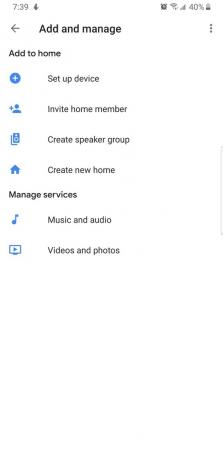
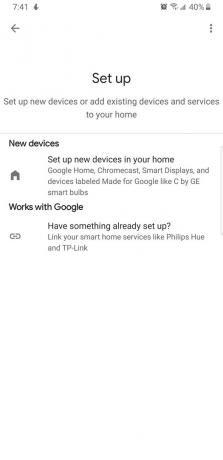 Källa: Android Central
Källa: Android Central - Ladda ner Google Home-appen (tillgänglig för Android och iOS.
- Öppna appen.
- Logga in med ditt Google-konto.
- Tryck på på appens huvudskärm Lägg till knapp.
- Knacka Ställ in enhet.
-
Tryck på Nya enheter alternativ med Google Home-ikonen bredvid den.
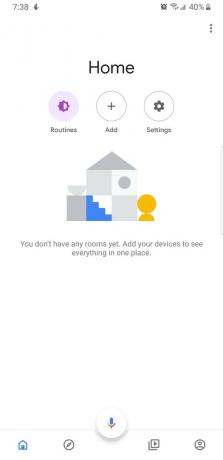 Källa: Android Central
Källa: Android Central - Knacka Lägg till ett nytt hem.
- Knacka Nästa.
- Lägg till "Hotell" som ett nytt hem.
- Ge platsåtkomst till Google Home-appen så att den kan fungera ordentligt med Chromecast.
- Knacka Nästa.
- Knacka Tillåta när din smartphone ber om tillstånd att använda platsdata.
- Google Home-appen söker nu efter din Chromecast. Om du lyckas bör du se en Chromecast-enhet med ett fyrsiffrigt nummer som matchar enhetsnamnet du ser på din TV.
- Tryck på den enheten för att välja den.
- Knacka Nästa.
- Efter en kort tid kommer din enhet att anslutas och du ser en unik kod både i Google Home-appen och på din TV. Om dessa två koder matchar är du ansluten till rätt Chromecast.
-
Knacka Ja för att bekräfta att du är på rätt enhet. (Att trycka på "Nej" tar dig igenom felsökningssteg för att få din Chromecast och telefon att prata.)
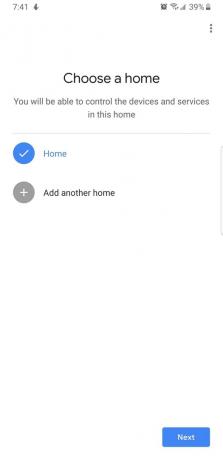
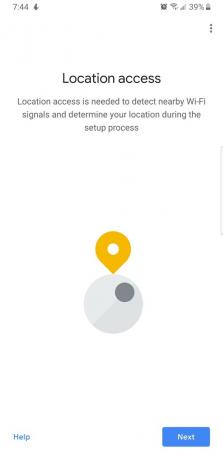
 Källa: Android Central
Källa: Android Central - Välj om du vill välja automatisk datainsamling för att förbättra Chromecast genom att trycka på endera Ja eller Nej.
- Ange det rum där din Chromecast huvudsakligen ska vara. Du kan välja från listan eller skriva in din egen. Kalla det gärna ungefär "Hotellrum", men det kan verkligen vara vad som helst.
- Knacka Nästa.
- Här är ytterligare en möjlighet att anpassa namnet på ditt rum. Dubbelkolla namnet innan du fortsätter.
-
Knacka Fortsätta.
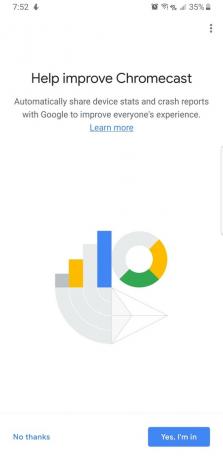
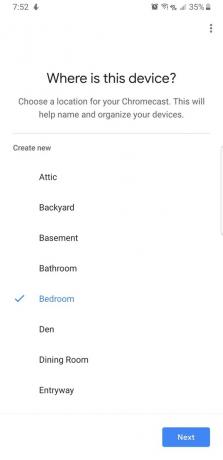
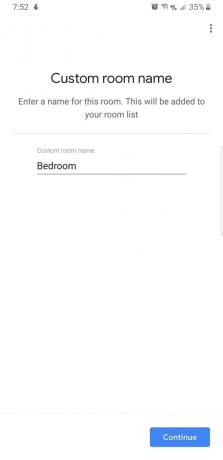 Källa: Android Central
Källa: Android Central - Nu är det äntligen dags att ansluta till reseroutern. Välj routerns Wi-Fi-namn från listan.
- Knacka Nästa.
- Ange routerns lösenord.
- Välj om du vill komma ihåg lösenordet för att ställa in framtida enheter.
- Knacka Ansluta.
- Du bör vara ansluten efter en tid. Google ger en sista ansvarsfriskrivning om att appen använder ditt Google-konto för personalisering.
-
Knacka Nästa att avfärda det.
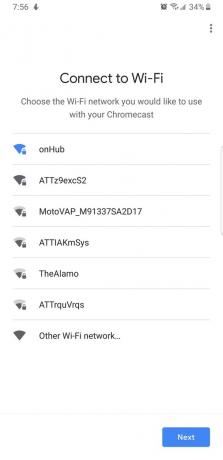 Källa: Android Central
Källa: Android Central
När du har checkat in och packat upp på ditt hotell bör installationen vara en lek. Allt vi gör nu är att ansluta reseroutern till hotellets Wi-Fi-nätverk. När du väl har det är du gyllene.
- Upprepa Steg 1-8 i det allra första avsnittet i denna guide, bara istället för att ansluta till ditt hems Wi-Fi-nätverk, kommer du att ansluta till hotellets.
-
På din smartphone och när du är ansluten till resehotspoten, försök och navigera till en pålitlig webbsida Till exempel Google.com. Om du kan komma dit behövs inga ytterligare steg. Annars läs vidare.
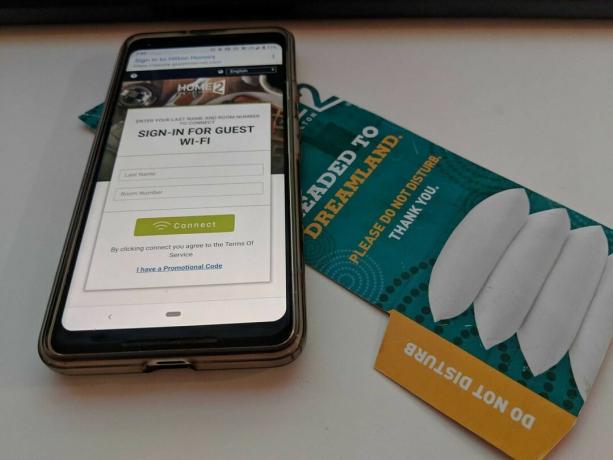 Källa: Android Central
Källa: Android Central - Du kan komma över hotellets inloggningssida just nu. Detta kan se ut och fungera olika beroende på vilket hotell du är på. Vissa har specifika användarnamn och lösenord för varje gäst, andra kräver bara att du trycker på en inloggningsknapp, och vissa kan till och med behöva hjälp av hotellets personal. Gör vad du behöver för att logga in.
- När du är inne kommer alla enheter som är anslutna till den reserutten också att ha åtkomst. Detta inkluderar dina smartphones, surfplattor, bärbara datorer och ja, din Chromecast.
- Anslut din Chromecast in i hotellets TV och driva den med USB-kabeln och voila - du har en fullt fungerande Chromecast i ditt hotellrum.
Skönheten i denna inställning är att du inte behöver göra något annorlunda för varje hotell du besöker förutom att logga in på dess unika sessionsportal. Det går inte att röra med MAC-adresser eller använda telefonens mobila hotspot som en Wi-Fi-delningspunkt eller något annat. Och du behöver inte ens prata med hotellpersonalen om du inte vill.
Våra topputrustningsval
Du behöver en Chromecast om du inte redan har en, liksom den reserouter som vi diskuterade. Om du vill vara på den säkra sidan täcker du en Ethernet-kabel för de konstiga hotellen som ännu inte har gått ut ur de mörka åldrarna.
Medan vissa människor har använt andra enheter för reseunderhållning är Chromecast fortfarande en arbetshäst när den är ihopkopplad med rätt utrustning. Om du inte har något emot att lägga till en i din väska, är en bärbar reserouter billig och tar bort all huvudvärk som är förknippad med hotellets Wi-Fi.
